ສາລະບານ
ທ່ານຕ້ອງການທີ່ຈະປິດຫຼືປິດ WiFi ໃນ Windows 7 PC ຂອງທ່ານແຕ່ມີຄວາມສັບສົນກ່ຽວກັບການເຮັດແນວໃດແນ່ນອນ? ໃນທີ່ນີ້ໃນບົດຄວາມນີ້, ພວກເຮົາບອກທ່ານກ່ຽວກັບວິທີຕ່າງໆທີ່ທ່ານສາມາດນໍາໃຊ້ເພື່ອເຮັດແນວນັ້ນ. ການປິດການໃຊ້ງານ Wi-Fi ໃນ Windows ຮຸ່ນໃຫມ່ເຊັ່ນ Windows 10 ແມ່ນຂ້ອນຂ້າງງ່າຍດາຍ. ຢ່າງໃດກໍຕາມ, ໃນເວລາທີ່ມັນມາກັບ Windows 7, ມັນອາດຈະໄດ້ຮັບການ tricky ເລັກນ້ອຍ. ເພື່ອປິດ WiFi ໃນ Windows 7 ຕ້ອງການຫຼາຍກວ່າການຄລິກປຸ່ມສະເພາະເພື່ອເປີດ ຫຼືປິດ Wi-Fi. ທ່ານຈະໄດ້ຮັບຮູ້ທັງຫມົດກ່ຽວກັບມັນຢູ່ໃນພາກສ່ວນຂ້າງລຸ່ມນີ້.
ຕາຕະລາງເນື້ອໃນ
- ເປັນຫຍັງປິດ WiFi ໃນ Windows 7 ລະບົບປະຕິບັດການ?
- ວິທີການປິດການໃຊ້ງານ WiFi ໃນ Windows 7
- #1 – ປິດການໃຊ້ງານ WiFi ໂດຍການນໍາໃຊ້ Wireless Hotkey
- #2 -ປິດ WiFi ໂດຍການປິດການທໍາງານອະແດບເຕີ WiFi ໄດ້
- #3 – ຕັດການເຊື່ອມຕໍ່ຈາກ Wireless ເຄືອຂ່າຍ
- #4 – ປິດໃຊ້ງານໄດເວີອຸປະກອນໄຮ້ສາຍ
- ປິດຄຳສັບ
ເປັນຫຍັງປິດ WiFi ໃນລະບົບປະຕິບັດການ Windows 7?
ດີ, ມີເຫດຜົນຫຼາຍຢ່າງທີ່ຄົນເຮົາອາດຈະຕ້ອງການປິດການໃຊ້ງານ WiFi ໃນ Windows 7 PC. ບາງຄັ້ງ, ທ່ານອາດຈະຈໍາເປັນຕ້ອງໄດ້ຕັດການເຊື່ອມຕໍ່ອິນເຕີເນັດໄຮ້ສາຍຈາກ PC ຂອງທ່ານເພາະວ່າການເຮັດວຽກຂອງທ່ານຮຽກຮ້ອງໃຫ້ທ່ານເຮັດແນວນັ້ນ. ທ່ານອາດຈະຕ້ອງການປິດການເຊື່ອມຕໍ່ໄຮ້ສາຍໃນ PC ຂອງທ່ານເພາະວ່າທ່ານກໍາລັງປ່ອຍໃຫ້ຜູ້ອື່ນໃຊ້ PC ຂອງທ່ານແລະບໍ່ຕ້ອງການໃຫ້ບຸກຄົນນັ້ນເຂົ້າເຖິງອິນເຕີເນັດ. ບໍ່ວ່າເຫດຜົນໃດກໍ່ຕາມ, ທີ່ນີ້, ທ່ານຈະຊອກຫາວິທີທີ່ເຫມາະສົມຕາມຄວາມຕ້ອງການຂອງທ່ານເພື່ອປິດການໃຊ້ງານ Wi-Fi.
ວິທີການທີ່ຈະປິດການໃຊ້ງານ WiFi ໃນ Windows 7
ມີຫຼາຍວິທີທີ່ຈະປິດ WiFi ໃນຄອມພິວເຕີ Windows 7 ໄດ້. ທ່ານສາມາດນໍາໃຊ້ສະວິດສະເພາະເພື່ອປິດການເຊື່ອມຕໍ່ໄຮ້ສາຍຂອງ PC ຂອງທ່ານຫຼືໄປກັບວິທີການອື່ນໆທີ່ຮຽກຮ້ອງໃຫ້ທ່ານເຂົ້າເຖິງກະດານຄວບຄຸມ Windows ແລະອື່ນໆ. ໃຫ້ພວກເຮົາພິຈາລະນາເບິ່ງ.
#1 – ປິດການໃຊ້ງານ WiFi ໂດຍໃຊ້ Wireless Hotkey
ເຄື່ອງຄອມພິວເຕີທຸກອັນມາພ້ອມກັບປຸ່ມດ່ວນສະເພາະເພື່ອເປີດໃຊ້ ຫຼືປິດການເຊື່ອມຕໍ່ໄຮ້ສາຍຂອງມັນ. ປຸ່ມດ່ວນນີ້ສາມາດພົບໄດ້ຢູ່ໃນແປ້ນພິມ ຫຼືບ່ອນອື່ນໃນແລັບທັອບ. ຄີບອດເຊື່ອມຕໍ່ໄຮ້ສາຍໂດຍປົກກະຕິແລ້ວມີໄອຄອນຍົນ ຫຼືໄອຄອນທີ່ມີລັກສະນະຄ້າຍຄືດັ່ງທີ່ສະແດງຢູ່ໃນຮູບໜ້າຈໍຂ້າງລຸ່ມນີ້.
ເບິ່ງ_ນຳ: ວິທີເຊື່ອມຕໍ່ຫາສະຫນາມບິນ Wifi? - ບລັອກ RottenWifi.com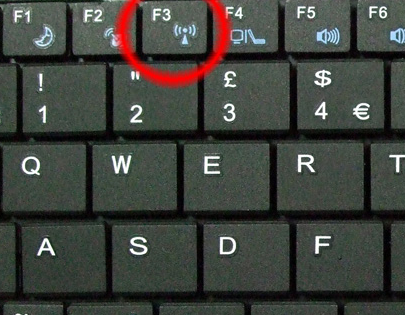
ຖ້າກະແຈທີ່ມີໄອຄອນຍົນຢູ່ເທິງແປ້ນພິມ, ມັນຈະຕັ້ງຢູ່. ຢູ່ໃນປຸ່ມຟັງຊັນອັນໜຶ່ງທີ່ມີຢູ່ໃນແຖວເທິງສຸດຂອງແປ້ນພິມ. ເຈົ້າອາດຈະຊອກຫາສະຫຼັບຫຼັບໄຮ້ສາຍຢູ່ບ່ອນອື່ນໃນ PC. ພຽງແຕ່ຊອກຫາໄອຄອນທີ່ສະແດງໃຫ້ເຫັນຢູ່ໃນຮູບພາບຫນ້າຈໍຂ້າງເທິງຫຼືກະແຈທີ່ມີໄອຄອນເຮືອບິນ.
ຖ້າ WiFi ໃນ PC ຂອງທ່ານໄດ້ຖືກເປີດໃຊ້ງານ, ໃຫ້ກົດປຸ່ມເພື່ອປິດມັນ. ຖ້າກະແຈຢູ່ໃນປຸ່ມຟັງຊັນອັນໜຶ່ງ, ເຈົ້າຈະຕ້ອງກົດປຸ່ມດ່ວນພ້ອມກັບປຸ່ມ Fn .
ທ່ານສາມາດໃຊ້ປຸ່ມດຽວກັນເພື່ອເປີດ ຫຼືປິດການເຊື່ອມຕໍ່ໄຮ້ສາຍ. . ກົດປຸ່ມທຸກຄັ້ງທີ່ຕ້ອງການເພື່ອປິດການທໍາງານຫຼືເປີດການເຊື່ອມຕໍ່ WiFi ໃນ PC ຂອງທ່ານ.ການເຊື່ອມຕໍ່ໄຮ້ສາຍປິດຢູ່ໃນ PC ຂອງທ່ານໂດຍການປິດການນໍາໃຊ້ອະແດບເຕີ WiFi ຖ້າຫາກວ່າທ່ານຕ້ອງການ. ທ່ານສາມາດເຮັດໄດ້ໂດຍການເຂົ້າເຖິງເຄືອຂ່າຍແລະສູນການແບ່ງປັນ. ນີ້ແມ່ນຂັ້ນຕອນທີ່ຈະປະຕິບັດຕາມ:
ຂັ້ນຕອນ 1 : ເປີດແຜງຄວບຄຸມໃນ PC ຂອງທ່ານ. ເພື່ອເຮັດສິ່ງນີ້, ກົດປຸ່ມ Win + R . ເມື່ອໜ້າຈໍແລ່ນເປີດຂຶ້ນ, ພິມ ແຜງຄວບຄຸມ ແລະກົດປຸ່ມ Enter .
ຂັ້ນຕອນ 2 : ໃນປ່ອງຢ້ຽມກະດານຄວບຄຸມ, ຄລິກ. ຢູ່ໃນຕົວເລືອກ ເຄືອຂ່າຍ ແລະອິນເຕີເນັດ .
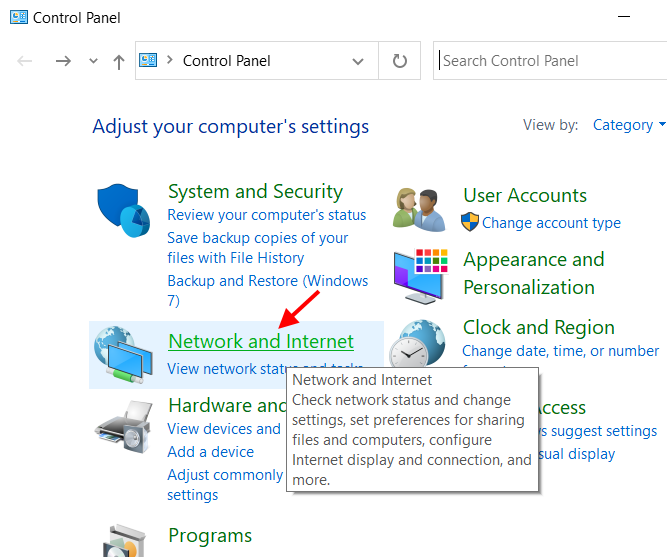
ຂັ້ນຕອນ 3 : ເມື່ອໜ້າຈໍເຄືອຂ່າຍ ແລະອິນເຕີເນັດເປີດຂຶ້ນ, ຄລິກທີ່ຕົວເລືອກ ເຄືອຂ່າຍ ແລະສູນແບ່ງປັນ. .
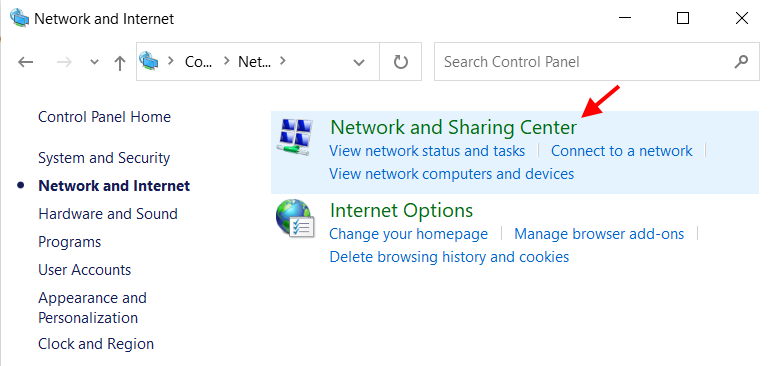
ຂັ້ນຕອນທີ 4 : ໃນຫນ້າຈໍ Network and Sharing Center, ໄປທີ່ແຜງດ້ານຊ້າຍແລະຊອກຫາທາງເລືອກທີ່ເວົ້າວ່າ ປ່ຽນການຕັ້ງຄ່າ adapter . ຄລິກທີ່ປ່ຽນການຕັ້ງຄ່າອະແດບເຕີເພື່ອເປີດໜ້າຕ່າງການເຊື່ອມຕໍ່ເຄືອຂ່າຍ.
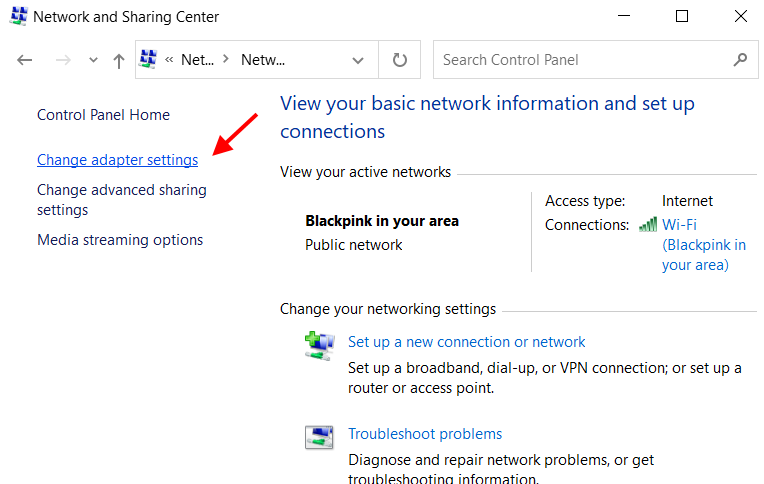
ຂັ້ນຕອນ 5 : ເມື່ອໜ້າຕ່າງການເຊື່ອມຕໍ່ເຄືອຂ່າຍເປີດຂຶ້ນ, ຊອກຫາອະແດັບເຕີ Wi-Fi ທີ່ມີຢູ່ໃນລາຍການເຄືອຂ່າຍ. ຜູ້ດັດແປງ. ເມື່ອພົບ, ໃຫ້ຄລິກຂວາໃສ່ມັນ. ເມນູບໍລິບົດຈະເປີດ. ຄລິກທີ່ຕົວເລືອກ ປິດການໃຊ້ງານ .
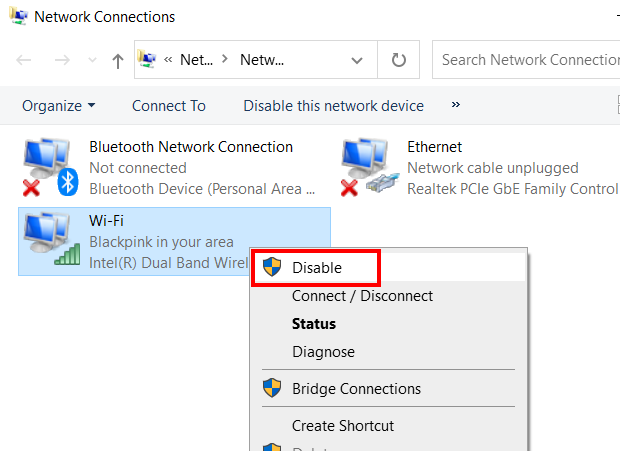
ນີ້ຈະປິດການເຊື່ອມຕໍ່ Wi-Fi ໃນຄອມພິວເຕີຂອງທ່ານ. ດຽວນີ້, ທ່ານຈະບໍ່ສາມາດເຂົ້າເຖິງເຄືອຂ່າຍ WiFi ໃດໆໃນ PC ຂອງທ່ານໄດ້.
ເພື່ອເປີດໃຊ້ Wi-Fi ອີກຄັ້ງ, ໃຫ້ໄປທີ່ໜ້າຕ່າງການເຊື່ອມຕໍ່ເຄືອຂ່າຍດຽວກັນ. ໃຫ້ຄລິກຂວາໃສ່ອະແດັບເຕີ Wi-Fi. ຈາກເມນູສະພາບການ, ໃຫ້ຄລິກໃສ່ຕົວເລືອກ ເປີດໃຊ້ງານ .
#3 – ຕັດການເຊື່ອມຕໍ່ຈາກເຄືອຂ່າຍໄຮ້ສາຍ
ຖ້າຫາກວ່າທ່ານຕ້ອງການທີ່ຈະເປີດຫຼືປິດ WiFi ຊົ່ວຄາວໃນລະບົບປະຕິບັດການ Windows 7, ທ່ານສະເຫມີສາມາດເດີນຫນ້າແລະເຮັດໄດ້ໂດຍການເຮັດຕາມວິທີການງ່າຍດາຍນີ້.
ໄປທີ່ Taskbar Windows ຢູ່ທີ່ ດ້ານລຸ່ມຂອງຫນ້າຈໍ. ຢູ່ແຈເບື້ອງຊ້າຍຂອງແຖບວຽກ, ທ່ານຈະພົບເຫັນໄອຄອນ WiFi. ໃຫ້ຄລິກໃສ່ມັນເພື່ອເປີດເມນູການເຊື່ອມຕໍ່ອິນເຕີເນັດ. ຄລິກທີ່ເຄືອຂ່າຍ WiFi ທີ່ທ່ານເຊື່ອມຕໍ່ຢູ່, ຈາກນັ້ນເລືອກຕົວເລືອກ ຕັດການເຊື່ອມຕໍ່ .
ຕອນນີ້, ຖ້າ PC ຂອງທ່ານເຊື່ອມຕໍ່ກັບເຄືອຂ່າຍ WiFi ອື່ນໃນອະດີດ, ມັນອາດຈະພະຍາຍາມເຊື່ອມຕໍ່ມັນ. ອັດຕະໂນມັດ. ຖ້າເປັນແນວນັ້ນ, ເຈົ້າຈະຕ້ອງຕັດການເຊື່ອມຕໍ່ຈາກເຄືອຂ່າຍ Wi-Fi ອື່ນເຊັ່ນກັນ.
ວິທີນີ້ຈະເຮັດໃຫ້ເຈົ້າປິດ WiFi ໃນ Windows 7 PC ຂອງທ່ານໄດ້ໄວ. ທ່ານສາມາດນໍາໃຊ້ມັນຖ້າຫາກວ່າການປິດ Wi-Fi ເປັນຄວາມຕ້ອງການຄັ້ງດຽວທີ່ວ່ອງໄວ.
#4 – ປິດການໃຊ້ງານ Wireless Device Driver
ອີກວິທີການປິດການທໍາງານເຄືອຂ່າຍໄຮ້ສາຍໃນຄອມພິວເຕີຂອງທ່ານແມ່ນໂດຍການປິດການທໍາງານ ໄດເວີອຸປະກອນໄຮ້ສາຍໃນ Windows 7. ເຮັດແນວໃດ? ປຸ່ມ X ເທິງແປ້ນພິມຂອງເຈົ້າພ້ອມໆກັນ. ເມນູຈະເປີດ. ທີ່ນີ້, ໃຫ້ຄລິກໃສ່ Device manager ທາງເລືອກ.
ເບິ່ງ_ນຳ: ສໍາເລັດຄູ່ມືສໍາລັບເຄື່ອງມື Linksys Smart Wifiຂັ້ນຕອນ 2 : ໃນປ່ອງຢ້ຽມ Device Manager, ໃຫ້ຄລິກໃສ່ ອະແດບເຕີເຄືອຂ່າຍ ທາງເລືອກ. ບັນຊີລາຍຊື່ຂອງໄດເວີເຄືອຂ່າຍຈະຂະຫຍາຍ. ທີ່ນີ້, ໃຫ້ຄລິກຂວາໃສ່ໄດເວີອຸປະກອນເຄືອຂ່າຍໄຮ້ສາຍ. ໃນເມນູສະພາບການທີ່ເປີດ,ເລືອກຕົວເລືອກ ປິດການໃຊ້ງານອຸປະກອນ .
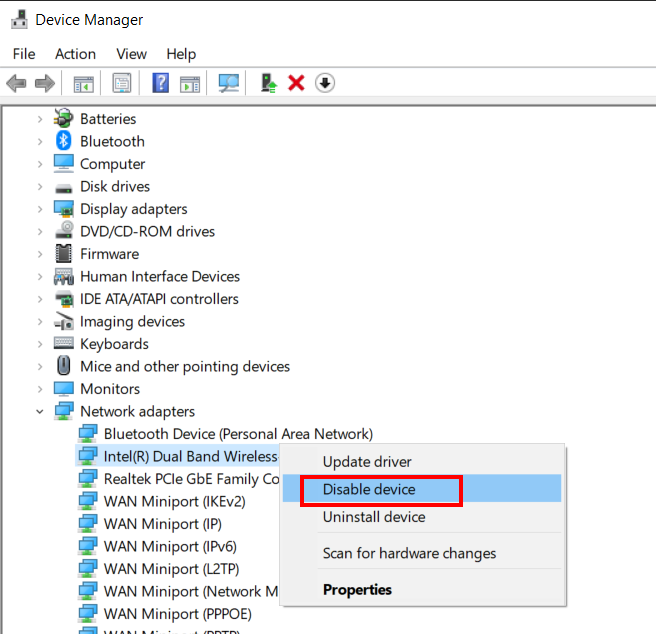
ນີ້ຈະປິດການໃຊ້ງານໄດເວີເຄືອຂ່າຍ Wi-Fi ໃນ PC ຂອງທ່ານ, ຕັດການເຊື່ອມຕໍ່ທ່ານຈາກເຄືອຂ່າຍໄຮ້ສາຍ.
ເມື່ອທ່ານຕ້ອງການ ເພື່ອເປີດໃຊ້ໄດເວີເຄືອຂ່າຍໄຮ້ສາຍຄືນໃໝ່, ໃຫ້ໄປທີ່ Device Manager ອີກຄັ້ງ ແລະເປີດໃຊ້ງານໄດເວີໂດຍໃຊ້ຂັ້ນຕອນດຽວກັນ.
ປິດຄຳສັບ
ໃນບົດຄວາມນີ້, ທ່ານໄດ້ຮຽນຮູ້ກ່ຽວກັບວິທີຕ່າງໆເພື່ອຊ່ວຍເຈົ້າ. ເຮັດໃຫ້ສາມາດປິດການໃຊ້ງານເຄືອຂ່າຍໄຮ້ສາຍໃນ Windows 7 PC. ພວກເຮົາຫວັງວ່າເຈົ້າພົບວ່າວິທີການທັງໝົດເປັນປະໂຫຍດ.


